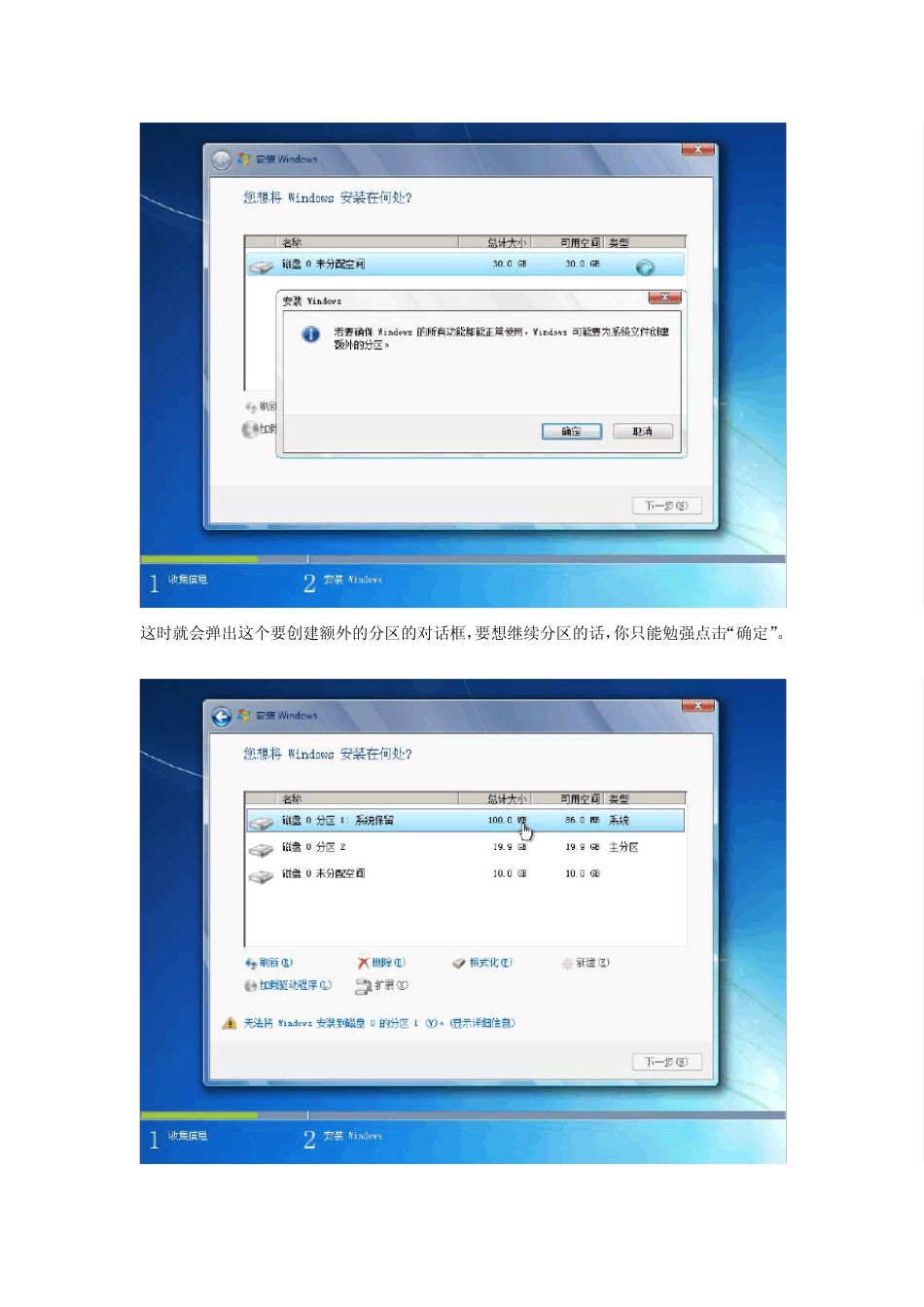Win 7 下运用diskpart.exe 删除额外的100MB 系统保留区or 创建逻辑分区 相信很多朋友都装过win7 吧,大家都知道如果在裸机上安装win7的时候你想给系统盘分区,但却会弹出一个对话框“若要确保Windows 的所有功能正常使用,Windows 可能要为系统文件创建额外的分区”。大小为 100MB,虽然不算大,但绝对是很多余的,而且也会带来很多不方便。如下面所示的3 张图所示,普通分区的时候是这个样子的。 首先我点击“新建”—然后在大小的位置输入 20G 的大小也就是“20480”—最后点击“应用”。 这时就会弹出这个要创建额外的分区的对话框,要想继续分区的话,你只能勉强点击“确定”。 分完之后就出现了“磁盘 0 的分区 1:系统保留”这个盘,这个盘也就是所有启动文件的“活动盘”。没有他你的系统启动不了。 好吧,下面我们来解决这个小问题吧。 在此之前我们先认识几句简单的代码吧:(为了便于观看我开头字母大写,实际上在该环境下是不分大小写的,下面使用/**/作为注解) List disk /*显示电脑中的硬盘*/ List Partition /*显示某一个硬盘的所有分区(主分区+扩展分区)*/ List Vol/*显示某一硬盘下的所有分卷(C、D、E、F 盘等)*/ Clean /*删除所有的分区,永久的删除用 Clean All*/ Active /*设置分区为活动分区*/ Create Partition Primary Size=x /*创建一个大小为 xMB 的主分区*/ Create Partition Entended/*创建扩展分区*/ Create Partition Logical Size=x /*创建一个大小为 xMB 的逻辑分区*/ Format Quick /*win7 下快速格式化为 NTFS*/ Delete Partition /*删除分区*/ Assign Letter=x /*给某一分区分盘符为 x*/ Remove /*删除所有盘符*/ Select Disk x /*选择 x 硬盘*/ Select Partition x /*选择 x 分区*/ Select Vol/*选择卷名为 x 的卷*/ Exit /*退出*/ 这里先举一个小例子,让大家熟悉一下吧。比如我要在磁盘 0 下建一个大小为 10G 的主分区,盘符为 D 盘的步骤如下,磁盘就是我所说的硬盘。 首先要列出所有磁盘---选定磁盘---在磁盘上创建分区(主分区 or 扩展分区)---格式化分区---给分区分盘符: List Disk Select Disk 0 Create Partition Primary Size=10240 Format Quick Assign Letter=D 好的,开始了,我们用此方法来创建两个主分区,一个扩展分区,这个扩展分区包括两个逻辑分区。 直接在上面的分区...